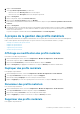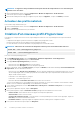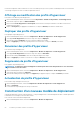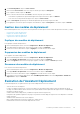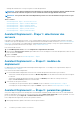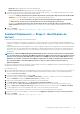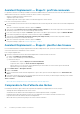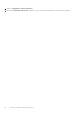Users Guide
la connexion de plusieurs VLAN, VLAN 5 doit se router vers VLAN 10 pour que tous les systèmes communiquent entre eux correctement.
Si le routage n'est pas activé entre ces VLAN, le déploiement échoue.
Affichage ou modification des profils d'hyperviseur
Pour afficher ou modifier les profils d'hyperviseur :
1. Dans le Dell Management Center, sélectionnez la fenêtre Déploiement > Modèles de déploiement > Profils d'hyperviseur.
2. Sélectionnez un profil et cliquez sur Afficher/Modifier.
3. Dans la fenêtre Profils d'hyperviseur : nom du profil, sélectionnez la section de profil à afficher ou modifier et effectuez les
modifications nécessaires.
4. Cliquez sur Enregistrer pour appliquer les modifications, ou cliquez sur Annuler pour annuler les modifications.
Dupliquer des profils d'hyperviseur
Pour dupliquer un profil d'hyperviseur :
1. Dans le Dell Management Center, sélectionnez Déploiement > Modèles de déploiement > Profils d'hyperviseur.
2. Sur la page Profils d'hyperviseur, sélectionnez un profil et cliquez sur Dupliquer.
3. Dans la boîte de dialogue Dupliquer, entrez un nom de profil d'hyperviseur unique.
4. Cliquez sur Appliquer pour créer une copie du profil avec le nouveau nom, ou cliquez sur Annuler pour annuler.
Renommer des profils d'hyperviseur
Pour renommer un profil d'hyperviseur :
1. Dans le Dell Management Center, sélectionnez Déploiement > Modèles de déploiemen > Profils d'hyperviseur.
2. Sur la page Profils d'hyperviseur, sélectionnez un profil et cliquez sur Renommer.
3. Dans la boîte de dialogue Renommer, entrez un nom de profil d'hyperviseur unique.
4. Cliquez sur Appliquer pour utiliser le nouveau nom ou cliquez sur Annuler pour annuler.
Suppression de profils d'hyperviseur
Pour supprimer un profil d'hyperviseur :
REMARQUE :
La suppression d'un profil d'hyperviseur faisant partie d'une tâche de déploiement en cours d'exécution
peut entraîner l'échec de la tâche.
1. Dans le Dell Management Center, sélectionnez Déploiement > Modèles de déploiement > Profils d'hyperviseur.
2. Sélectionnez unprofil et cliquez sur Supprimer.
3. Dans la boîte de dialogue de message, cliquez sur Supprimer pour supprimer le profil, ou cliquez sur Annuler pour annuler.
Actualisation de profils d'hyperviseur
Pour actualiser un profil d'hyperviseur mis à jour :
1. Dans Dell Management Center, sélectionnez Déploiement > Modèles de déploiement > Profils d'hyperviseur.
2. Cliquez sur Rafraîchir.
Les informations du profil d'hyperviseur mis à jour s'affichent.
Construction d'un nouveau modèle de déploiement
A modèle de déploiement contient un profil matériel et / ou un profil d'hyperviseur. L'Assistant Déploiement utilise ce modèle pour allouer
le matériel de serveur et déployer les hôtes dans vCenter.
Pour contruire un nouveau modèle de déploiement :
1. Dans le Dell Management Center, sélectionnez Déploiement > Modèles de déploiement.
54
Conditions préalables relatives au matériel